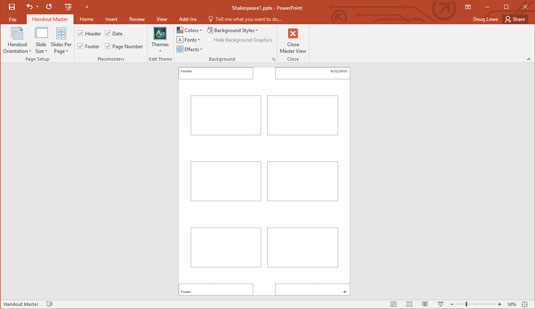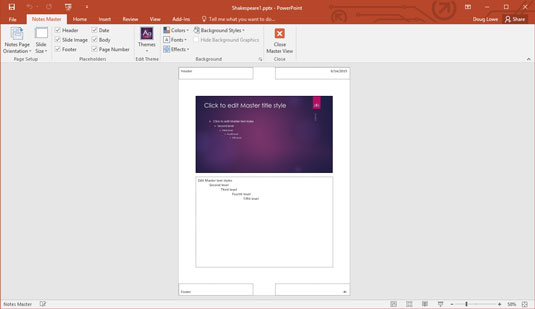I likhet med Slide Master, inneholder Handout og Notes Master i PowerPoint 2016 formateringsinformasjon som brukes automatisk på presentasjonen din. Her finner du ut hvordan du kan endre disse Masters.
Endre Handout Master
Følg disse enkle trinnene for å endre Handout Master:
Velg Vis → Presentasjonsvisninger → Handout-master eller hold nede Shift-tasten mens du klikker på Slidesorteringsvisning-knappen.
Handout-mesteren reiser det stygge hodet, som vist her. Legg merke til at den inkluderer en spesiell Handout Master-fane på båndet.
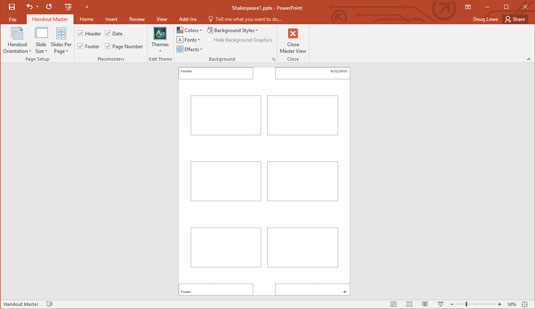
Handout-mesteren.
Rote rundt med det.
Handout Master viser arrangementet av utdelingsark for lysbilder skrevet ut to, tre, fire, seks eller ni per side, pluss arrangementet for utskrift av konturer. Du kan bytte mellom disse forskjellige utdelingsoppsettene ved å bruke kontrollen Slides-Per-Page i Sideoppsett-gruppen på fanen Utdelingsark.
Dessverre kan du ikke flytte, endre størrelse på eller slette lysbilde- og konturplassholderne som vises i utdelingsoversikten. Du kan imidlertid legge til eller endre elementer som du ønsker skal vises på hver utdelingsside, for eksempel navn og telefonnummer, et sidenummer og kanskje en god advokatvits.
Klikk på Lukk mastervisning-knappen på fanen Handout Master på båndet.
PowerPoint går tilbake til normal visning.
Skriv ut en brosjyre for å se om endringene fungerte.
Utdelingsark Master-elementer er usynlige før du skriver dem ut, så du bør skrive ut minst én utdelingsside for å sjekke arbeidet ditt.
Når du skriver ut utdelingssider, formateres lysbildene i henhold til Slide Master. Du kan ikke endre utseendet til lysbildene fra Handout Master.
Endre Notes Master
Notatsider består av et redusert bilde av lysbildet, pluss eventuelle notater du skriver for å følge med lysbildet. Når de skrives ut, formateres notatsidene i henhold til Notes Master. Følg disse trinnene for å endre Notes Master:
Velg Vis → Presentasjonsvisninger → Notes Master.
Notes Master kommer til liv, som vist her.
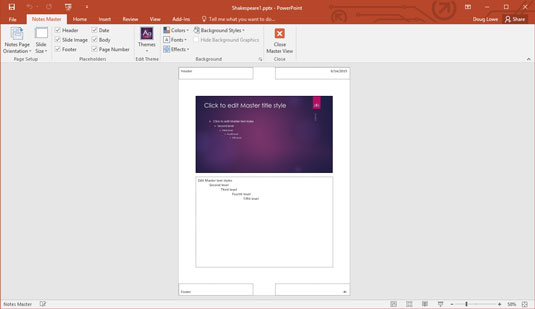
Notesmesteren.
Unn deg selv.
Notes Master inneholder to hovedplassholdere - en for notatene dine og den andre for lysbildet. Du kan flytte eller endre størrelsen på et av disse objektene, og du kan endre formatet på teksten i notatplassholderen. Du kan også legge til eller endre elementer som du vil skal vises på hver utdelingsside. Legg også merke til den praktiske plasseringen av blokkene for topptekst, bunntekst, dato og sidetall.
Klikk på Lukk hovedvisning-knappen.
PowerPoint går tilbake til normal visning.
Skriv ut notatene dine for å se om endringene fungerte.
Legg i det minste til sidetall i høyttalernotatene dine. På den måten, hvis du slipper en bunke med notatsider, kan du bruke sidetallene til å raskt sortere dem tilbake i rekkefølge.
Hvis offentlige taler gir deg alvorlige magekramper, legg til teksten "Bare se for deg dem nakne" til Notes Master. Det fungerer hver gang for meg.